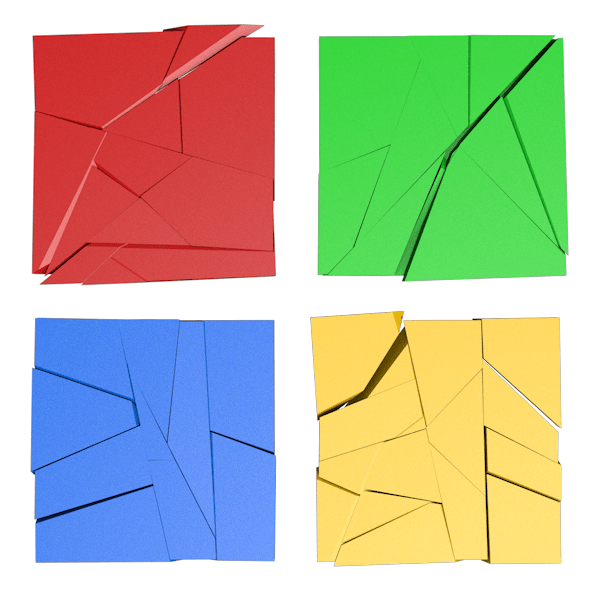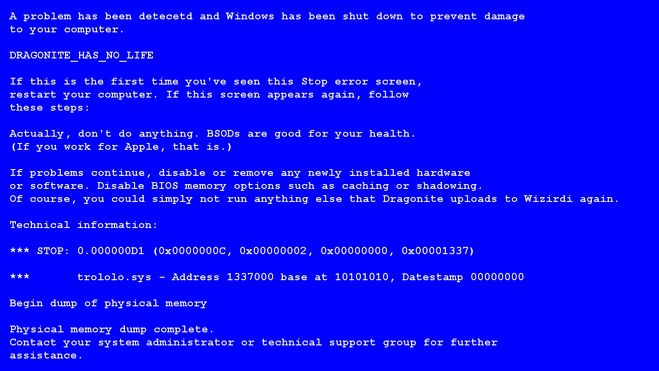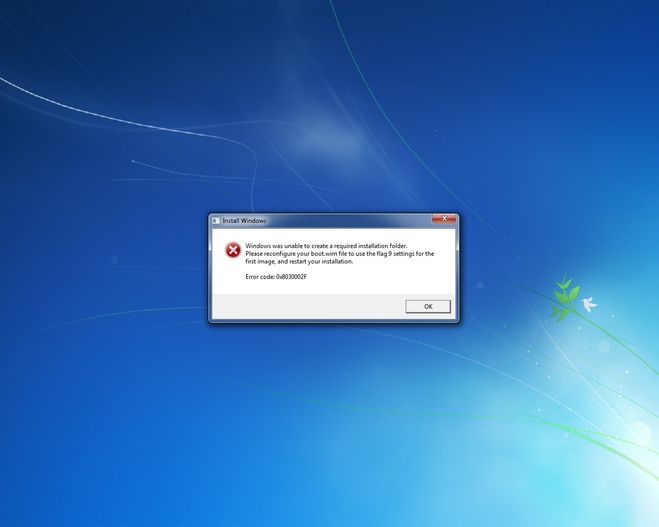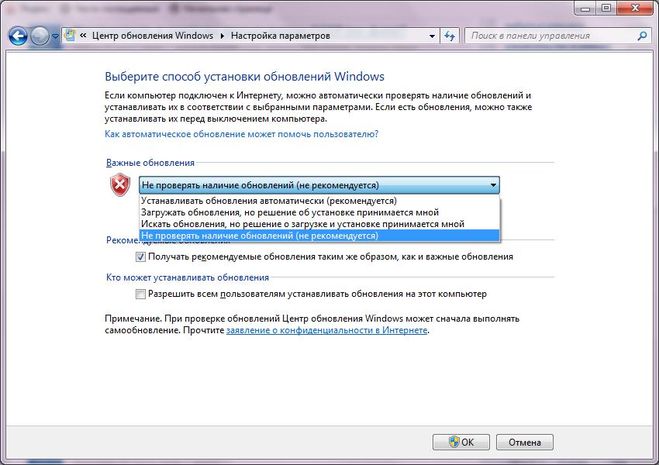Признаки того что слетела винда
Признаки того что слетела винда
Вариантов почему не работает ваш компьютер масса. Но вернее всего начать с того, после чего он перестал работать.
Симптом: Компьютер включается (на экране хоть что-то появляется), но дальше загрузка не идет.
Проблема: скорее всего что слетел виндовс.
Устранение: переустановка системы.
Симптом: Компьютер включается (работают все вентиляторы), но на экране ничего не появляется.
Проблема: сгорел блок питания, либо мать.
Устранение: тестирование железа на неисправность, и замена.
Симптом: Компьютер не включается, после нажатия на кнопку ничего не происходит.
Проблема: проверьте подключен ли компьютер к розетке. Если вы все проверили и уверены что к компьютеру ток поступает значит сгорел блок питания.
Устранение: замена блока питания
Симптом: Компьютер включается, загружается до стартовой странички виндовс (на экране полосочка и по ней «бегает» цветная загрузка), и очень долго не загружается, либо вообще не загружается.
Проблема: Это «засоренность» системы, либо она слетела. Как вариант, может быть вирус.
Устранение: Тестирование на вирус. Если нет, то чистка системы. Если и это не помогло, то требуется переустановка виндовс.
Симптом: Виндовс нормально загрузился, но все очень долго грузится.
Проблема: В основном это признак вируса. Возможно вы установили программу которая требует больших ресурсов. Еще есть вероятность что у вас не хватает мощности у компьютера для быстрой работы.
Устранение: Проверка на вирусы и их удаление. Тестирование, какая
программа требует на себя все ресурсы. Докупить оперативную память (в основном не хватает оперативки), либо другую деталь.
Симптом: При работе за компьютером вы слышите «пошкрябывание» либо стук.
Проблема: Скорее всего это накрывается жесткий диск. У некоторых производителях это нормально.
Устранение: Выявление источника шума. Установка программы для тестирования и мониторинга жестких дисков. Если жесткий диск в плохом состоянии, то его нужно заменить либо отдать по гарантии. При промедлении в этом случае вы рискуете потерять все информацию.
Симптом: Не работает интернет. Интернет подключен через модем.
Проблема: Вирус. Не включен модем, либо на нем не горит соответствующая лампочка показывающая что модем вышел в интернет. Провод от модема к компьютеру не подключен, либо не работает. Так же это может быть программная проблема, либо драйвера.
Возможно что сгорела сетевая карта, либо встроенный в материнскую плату сетевой разъем.
Устранение: Проверка на вирусы. Позвоните в техподдержку и спросите ваш баланс (может просто отключили за неуплату), а так же спросите видят ли они ваш модем. Проверка в сетевом окружении (может там просто отключено соединение). Замена неработающего оборудования.
Симптом: Не работает интернет. К вам заведен кабель который напрямую соединен с компьютером.
Проблема: Вирус. Так же это может быть программная проблема, либо драйвер слетел. Возможно что сгорела сетевая карта, либо встроенный в материнскую плату сетевой разъем.
Устранение: Проверка на вирусы. Позвоните в техподдержку и спросите ваш баланс (может просто отключили за неуплату), а так же спросите видят ли они ваш Компьютер. Проверка в сетевом окружении (может там просто отключено соединение). Замена неработающего оборудования.
Решаем проблему с неработоспособностью Windows
Слетела Windows
Причин, приводящих к утрате работоспособности Виндовс довольно много. Это могут быть программные ошибки, например, некорректно установленные обновления ОС или драйвера устройств, действия вирусов или самих пользователей. Кроме программных, существуют и аппаратные неполадки – проблемы с системным жестким диском и оперативной памятью, выработка ресурса питающего элемента CMOS на материнской плате, а попросту батарейки.
В первую очередь необходимо убедиться в том, что в наших проблемах не виновато «железо» — диски, ОЗУ и батарейка. С них и начнем.
Причина 1: Батарейка CMOS
CMOS, представляющий собой специальный чип, можно условно назвать хранилищем настроек BIOS. В его память записывается информация об установленном оборудовании и его параметрах. Для работы чипа требуется постоянное автономное питание, иначе все данные просто удаляются. Системе требуется некоторое время, чтобы прочитать то, что содержится в CMOS, что при севшей батарейке может происходить с ошибками. Для того чтобы исключить этот фактор, необходимо заменить питающий элемент.
Причина 2: Жесткий диск
Системный диск – это накопитель или раздел, на котором «лежат» все файлы операционной системы. Если с диском возникли проблемы, например, появились битые сектора, то как загрузка, так и последующая работа, могут стать невозможными. В таких случаях необходимо проверить «хард» специальными программами. Если окажется, что на нем имеются ошибки, то придется приобрести новый диск и уже на него установить ОС. Поскольку наша «винда» не работает, то описанные в статьях ниже действия нужно производить на другом компьютере.
Не лишним будет проверить надежность подключения шлейфов к разъемам диска и материнской платы. Существует вероятность выхода из строя портов подключения и коннекторов на кабелях SATA и блока питания. Решение простое: подключить диск к соседнему порту SATA, задействовать другой коннектор на кабеле питания, а также заменить шлейф данных.
Еще одна причина, связанная с жестким диском – сбой в настройках BIOS. Это может быть как неправильно выставленный приоритет загрузки (может сбиться при севшей батарейке, о чем мы говорили выше), так и неподходящий режим работы контроллера SATA. Для решения данной проблемы придется зайти в БИОС и изменить необходимые параметры.
Причина 3: ОЗУ
При загрузке системы все необходимые данные в первую очередь записываются в оперативную память. Крайне редко, но все же случаются неполадки непосредственно в модулях ОЗУ, что приводит к ошибкам чтения и записи информации. Для того чтобы убедиться в исправности планок, нужно воспользоваться специализированным софтом. Неисправные модули подлежат замене или удалению из системы.
После того как мы убедились в исправности системного диска, оперативной памяти и поменяли батарейку, можно переходить к выявлению программных причин.
Причина 4: Обновления и драйвера
В рамках данной статьи мы не будем описывать, каким образом некорректно установленные драйвера и обновления влияют на работоспособность системы. Достаточно сказать лишь, что в таких ситуациях поможет только удаление проблемных файлов или восстановление ОС разными способами.
Если при попытке загрузки возникает BSOD (синий экран смерти), то мы можем с высокой точностью определить причину неполадки и выяснить, какой драйвер или другой системный файл привел к невозможности запуска Windows. В этом случае BSOD становится нашим помощником в диагностике и решении проблем.
Причина 5: Пиратская сборка Виндовс
Нелицензионные сборки «винды», скачанные с торрентов или других ресурсов, распространяющих пиратские дистрибутивы, имеют одну неприятную особенность. Установленная с такого образа Виндовс может неадекватно отреагировать на изменения в файловой системе или параметрах и настройках. Чаще всего такое происходит при установке обновлений ОС, реже – при инсталляции драйверов или другого программного обеспечения.
Выхода здесь два. Первый подразумевает восстановление (см. причину 4) с последующим отключением автоматических апдейтов системы, а также исключением из обихода программ и «дров», после установки которых наблюдаются сбои. Второй и самый очевидный – использование лицензионных дистрибутивов Windows.
Причина 6: Вирусы
Вредоносные программы способны значительно усложнить жизнь пользователя, в том числе и привести к невозможности запуска системы. Борьба с вирусами при нерабочей «винде» — дело непростое, но нет ничего невозможного. Здесь главное определить последовательность действий при возникновении такой ситуации. Есть два варианта сценариев.
В статье, доступной по ссылке ниже, необходимо обратить внимание на первый способ, но без использования утилиты Windows Unlocker.
Какой сценарий использовать, решайте сами. Заметим только, что в первом случае восстановление стандартными средствами (утилитой восстановления) может не привести к желаемому результату. Причиной неудачи являются вредоносные программы, которые располагают свои файлы в папках пользователя, а при откате данные элементы не подлежат изменению. Для таких вирусов подходит второй вариант.
Для того чтобы подобные проблемы возникали как можно реже, защитите свой ПК от проникновения вредителей. В этом поможет антивирусный софт и дисциплина.
Заключение
В рамках данной статьи мы разобрали самые распространенные причины «слета винды» и постарались привести наиболее универсальные способы их устранения. Обычно в таких ситуациях помогает восстановление системы, поскольку в сбоях чаще всего виновато программное обеспечение. Не стоит забывать и о «железных» факторах. Помните, что разъемы могут «отойти» даже при закрытой крышке системного блока из-за тряски или ударов при перемещении. То же самое касается и жесткого диска – он может выйти из строя в результате механического воздействия. С нелицензионной Windows все просто: старайтесь не пользоваться такими дистрибутивами, а что касается вирусов – читайте посвященные им статьи на нашем сайте, ссылки есть выше.
Помимо этой статьи, на сайте еще 12486 инструкций.
Добавьте сайт Lumpics.ru в закладки (CTRL+D) и мы точно еще пригодимся вам.
Отблагодарите автора, поделитесь статьей в социальных сетях.
Несколько признаков того, что вам пора переустановить Windows
Все мы читали на форумах истории пользователей, которые хвалятся тем, что не переустанавливали Windows с 2015 года, сменив при этом три-четыре совершенно различных конфигурации компьютера.
К таким историям нужно относится с известной долей скепсиса.
реклама
Да, Windows в простом компьютере, с минимумом программного обеспечения и драйверов, может спокойно оставаться годами практически в первозданном виде. Но на ПК компьютерного энтузиаста и геймера, который устанавливает много игр, специфических программ и часто меняет драйвера на комплектующие, сохранить Windows в идеальном состоянии намного сложнее.
реклама
Зачастую активные пользователи компьютеров ставят программы из сомнительных источников, а игры скачивают с запрещенных торрент-трекеров, что подвергает их системы дополнительному риску.
реклама
Результатом такого обращения с компьютером становится ситуация, что рано или поздно Windows перестает работать как надо, появляются сбои и «глюки», устранить которые практически невозможно.
реклама
Самым простым и действенным вариантом в этих случаях является бэкап всех важных данных и переустановка Windows. Зачастую это получается и намного быстрее, чем устранить даже одну редкую ошибку.
Но как понять, что пришло время переустанавливать Windows? Давайте разберемся и выделим главные признаки, по которым можно понять, что время переустановки пришло.
Масштабное вирусное заражение
Часто бывает так, что одна попавшая в систему вредоносная программа открывает ворота для других и антивирусная проверка показывает множество вирусов, троянов и подозрительных программ.
У многих не особо продвинутых пользователей компьютеры постоянно кишат разнообразными программами разной степени вреда, начиная от навязанных браузеров и заканчивая майнерами криптовалют и троянами, превращающими их компьютер в часть ботнета.
Можно запустить на таком компьютере несколько антивирусных программ, одну за другой, и вычистить всю «заразу» из автозагрузки, но никакой 100% гарантии того, что в компьютере не осталось троянов, не будет.
Нужно понимать, что антивирусы реагируют на уже известные угрозы, которые есть в их базе, а новый или редко встречающийся вирус может спокойно функционировать и при включенном антивирусе.
В такой ситуации гораздо надежнее будет переустановить Windows, заранее сохранив всю важную информацию. А после переустановки важно сменить все пароли, ведь они могут быть скомпрометированы.
Непонятные массовые ошибки и «глюки»
Иногда система начинает «глючить» и сбоить практически постоянно, вываливаясь в BSOD или выдавая ошибки приложений. Иногда это проявляется в том, что игры просто «вылетают» без сообщений об ошибках.
Если к этому присоединяются специфические ошибки Windows 10, типа зависающего меню «Пуск», проблем со звуком и сетью или сбоев после установки обновлений, то пользоваться компьютером становится просто невыносимо.
Поиск решений на формах обычно сводится к формальному совету запустить «sfc /scannow» и, как правило, это не помогает.
И если после переустановки проблемы пропали, то поздравляю, вы легко отделались. Ведь если они остались, то проблемы гораздо серьезнее и надо проверять на сбои материнскую плату, оперативную память и накопители.
Замедление работы и увеличение Windows в объеме
А иногда бывает так, что Windows установлена уже очень давно и работает без сбоев, но скорость ее работы и отзывчивость на действия пользователя оставляет желать лучшего.
Такая система очень долго загружается и долго выключается. В работе самой системы постоянно возникают задержки, папки и окна открываются не сразу, несмотря на наличие SSD.
Вдобавок к этому система начинает пожирать место на системном диске, вместе с папками пользователя раздуваясь до 50 и более гигабайт. А Windows, как правило, установленна у нас с вами на недешевые SSD-накопители, где ценен каждый гигабайт.
Чистка такой системы программами типа CCleaner может не только не помочь, но и навредить. Особенно опасна так называемая «чистка реестра».
В такой ситуации самым действенным методом будет переустановка Windows с предварительным сохранением важных пользовательских файлов.
Мне кажется, я смог описать вам основные причины, когда вашему компьютеру требуется переустановка Windows. Но если вы с чем-то не согласны или знаете еще причины для переустановки, то пишите в комментарии.
10 серьезных ошибок при переустановке Windows
Все мы сталкиваемся с таким моментом, когда Windows начинает плохо работать, тормозить, глючить или забивается вирусами и троянами. В этом случае лучшим способом вернуть ей былую скорость и надежность работы будет полная переустановка.
Но это довольно серьезный процесс, требующий подготовки. В этом блоге я постараюсь предостеречь вас от самых распространенных ошибок при переустановке Windows.
реклама
1 ошибка. Переустановка без бэкапа.
реклама
Всегда делайте бэкап при переустановке Windows. Обязательно сохраните все важные пользовательские файлы на внешнем носителе.
Не торопитесь и подумайте, что из файлов и настроек этого Windows вам понадобится после переустановки? Это могут быть сохранения от игр, которые обычно лежат по адресу c:\Users\имя пользователя\Documents\
Иногда важные настройки программ лежат по адресу C:\Users\имя пользователя\AppData
реклама
Еще подумайте о настройках важных программ, например, вкладки Mozilla Firefox или профили разгона MSI Afterburner. Вкладки браузеров сейчас удобно синхронизировать в облако, тогда они подтянутся автоматически после переустановки. Но, лучше перестраховаться и сохранить их и локально.
Помимо бэкапа, желательно записать версии программного обеспечения и драйверов видеокарты, чтобы после переустановки вернуться в привычную и стабильную среду.
реклама
2 ошибка. Неправильный источник дистрибутива Windows.
Неправильно выбранный источник скачивания дистрибутива Windows несет большую опасность. Сборки Windows с торрент трекеров могут быть заражены следящим ПО, которое встроено в систему и не обнаруживается антивирусом.
Вы же не думаете, что сборка Windows 10_LTSC_Vasia_Super_Hacker_Edition.iso сделана исключительно по доброте душевной?
Поэтому обязательно скачивайте MDSN образы Windows с сайта Microsoft!
3 ошибка. Путаница с диском для системного загрузчика.
У многих сейчас есть накопитель SSD под систему и накопитель HDD под файлы. И при переустановке Windows бывает нередка ситуация, когда загрузчик записывается на HDD, а сама Windows на SSD. Все это работает до поры до времени, пока по каким-то причинам не потребуется отключить или заменить HDD. После этого работоспособность Windows теряется.
Я уже много лет, при переустановке Windows, отключаю все накопители, помимо диска С.
4 ошибка. Выбор медленной флешки под запись дистрибутива Windows.
Не жалейте флешки под запись дистрибутива Windows! Чем быстрее будет флешка, тем быстрее образ запишется на нее, тем быстрее произойдет установка Windows. Выбирайте скоростные флешки USB 3.0 и 3.1.
5 ошибка. Запись на флешку дистрибутива устаревшей Windows без предварительной подготовки.
6 ошибка. Сразу начать настройку Windows после установки.
7 ошибка. Не скачать драйвера до установки Windows.
В случае с современной Windows 10 это не страшно, так как она сама установит все драйвера, скачав их из интернета. А в случае с устаревшей Windows 7, вы можете оказаться за компьютером, который не может подключиться к интернету, так как у него нет драйверов на сетевую карту!
Обязательно заранее скачайте драйвера хотя бы на сетевую карту.
Windows 10, несмотря на свою продвинутость, может скачать и установить вам драйвер на видеокарту совершенно непредсказуемой версии. Поэтому лучше пресечь эту самодеятельность, отключив ей интернет, установить свой драйвер и запретить обновлять драйвера.
8 ошибка. Использование твикеров.
Многие, сразу установив Windows, сразу кидаются ее настраивать с помощью сторонних программ. Например, «отключают» шпионаж с помощью Destroy Windows Spying (DWS) или «чистят» реестр с помощью CCleaner. Делать это крайне нежелательно!
Используя программы типа DWS, с закрытым исходным кодом, вы неизвестно что интегрируете в Windows. Утилита DWS уже попалась на установке корневого сертификата в систему! Разработчик внятных объяснений не дал.
Чистить реестр не нужно, эта чистка не дает ничего, кроме глюков!
9 ошибка. Отключение обновлений.
Многие сразу после установки Windows отключают обновления. Делать это надо с осторожностью, так как система становится уязвимой для троянов и шифровальщиков. От шифровальщика WannaCry пострадали как раз те, кто отключил обновления. Патч, фиксящий уязвимость, которую использовал WannaCry, Microsoft выпустила за месяц (!) до эпидемии.
Поэтому лучше не отключать обновления совсем, но и не кидаться ставить их в свежевыпущеном виде. Последнее время они вызывают кучу глюков и багов на всех версиях Windows.
Вообще, вопрос обновлений и времени их установки становится все более и более спорным.
10 ошибка. Отключение встроенного антивируса.
В Windows 10 встроен отличный антивирус, но многие отключают его, оставляя систему беззащитной перед вирусами. Так делать не надо! Он сам отключится при установке стороннего антивируса.
А сидеть совсем без антивируса в наши дни могут позволить себе только пользователи Linux, да и то уже не очень успешно.
На этом все, я описал 10 главных ошибок, на которых я сам учился при переустановке Windows. Напишите, какие ошибки вы допускали в этом процессе? И как часто и по каким причинам вы переустанавливаете Windows?
Какие признаки того, что слетел виндовс?
Опишите пожалуйста, что меняется и каким образом, чтоб понятно было. Непойму, что с моим компьютером происходит.
1) Компьютер не запускается вообще
2) Появляется «экран смерти» В разных версиях Windows он выглядит по-разному, но по сути там написано про одну и ту же ошибку с запуском ОС.
3)И наконец самое коварное, которое когда-либо встречал- Компьютер сильно зависает, не может выполнить даже самые простые задачи; когда включаете музыку, то она звучит прерывисто; запускается ОС медленнее чем обычно и при выключении или требует много времени 20-30 мин. или не выключается вообще.
Если виндоус слетел, об этом Вы поймете сразу. Было у меня пару раз такое, и на стационарном компьютере и на ноутбуке происходит, в принципе одинаково.
«Синий экран смерти», выглядит он примерно вот так:
Все, ничего больше не выскакивает, надо переустанавливать винду. В этом случае хоть включайте заново компьютер, хоть перезагружайте, будет появляться вот такая надпись на синем экране.
Вопрос замечательный. А какие признаки того, что человек болен? Нарушения какие-то в работе органов, систем организма и т.п. Какие признаки того, что слетела операционная система? Нарушения в её работе, конечно. Если же операционная система вообще не загружается, то это говорит о безусловных проблемах с ней.
Лучше всего при проблемах с операционной системой не мучаться, а просто её переустановить.
При загрузке компа появляется синий экран смерти, и винда просто не загружается. Вот признаки.
Если проблемы с операционной системой, то компьютер чаще всего вообще не загружается. Или моргает черный экран, или же на каком-то моменте просто останавливается загрузка. Кране маловероятно, что проблемы в системе критические, если компьютер все же нормально загружается и работает, пусть и более, скажем, медленно. Тут можно больше поверить в вирусы.
Как правило компьютер не включается и дело даже не доходит до самой заставки Виндовс, а компьютеру требуется найти поиск решения проблемы. Еще бывает так, что признаком того что полетел Виндовс, является то, что вы не можете зайти в свой браузер, так как этого не может сделать сама слетевшая система.
Если на компьютере слетит операционная система, тогда работа компьютера, как правило невозможна.
Прежде всего это становится понятным из того, что он не будет загружаться. Как правило, данная проблема сопровождается синим экраном. На мониторе вы увидите так называемый «синий экран смерти».
Если загрузка системы осуществляется, скорее всего проблема может заключаться в вирусах или недостатке памяти на компьютере.
Главный признак- система начинает вести себя необычно. Этот момент невозможно пропустить. На мониторе ничего не отображается. Чаще всего, он синего цвета. Работа с устройством становится невозможной. А чаще всего, компьютер просто не может загрузиться.
К несчастью я видела это » синий экран смерти», виндовс слетел и я не могла ничего сделать. Муж у меня немного разбирается в этом, поэтому мастера вызывать не стали, все сделали самостоятельно.
Их десятки, если не больше.
Не загружается система, на экране появляется синий цвет (синий экран смерти).
ОС загрузилась но работает с перебоями, то есть система нестабильна.
Есть и иные признаки, связанные с работой конкретной операционной системы.
Многие проблемы можно устранить без переустановки ОС.
Дата выхода полной версии новой Windows одинакова для всего мира. То есть возможность обновиться до Windows 10 у россиян появится в тот же момент, что и у жителей других стран.
На прошлой неделе представители Microsoft объявили, что скачать обновление можно будет, начиная с 29 июля 2015 года.
Бесплатное обновление доступно для владельцев лицензионных Windows 7 и Windows 8, но оно будет действовать ограниченное время.
Диспетчер задач в Windows 7 вызывается двумя популярными способами:
1) Нажать на клавиатуре
Появится менюшка, где нужно выбрать запуск Диспетчера задач.
2) Нажать на клавиатуре
Тогда Диспетчер задач откроется сразу без всяких менюшек. Этот способ быстрее и удобней.
Можно. Есть виртуальная клавиатура. Но нужна мышка, чтобы её открыть в процессе установки Windows с флешки.
Устанавливала 8.1 на неттоп. Идиоты.. пришли установить винду.. принесли без клавы. А дома у меня только ноут и планш.
Пришлось с мышем извращаться и к телевизору HDMI шнурком подключать.
Ничего сложного здесь нет. Ещё начиная с ХР пользовался этой возможностью, принцип примерно тот же, только интерфейс немного другой. Кликните Пуск, выберите Панель управления, далее смотрите Система и безопасность и далее Центр обновления Windows, а в ней Включение или отключение автоматического обновления. В данном окне выберите то, что вам нужно. Удачи.
Для этого существуют программы, называемые антивирусами (ещё есть антишпионские и антитроянские программы).
Установленный на компьютере основной антивирус (например, AVAST) нужно обновить и запустить полную антивирусную проверку компьютера. Обнаруженные угрозы удалить или переместить в карантин, после чего очистить его.
Можно также использовать бесплатные антивирусные сканеры DrWebCureIt и Kaspersky Virus Removal Tool, скаченные с официальных сайтов разработчиков.
Антивирусы могут обнаруживать трояны и руткиты.
В качестве антишпионских программ можно использовать утилиту AVZ4, Spybot, Spyware Blaster. Последняя не может проверять компьютер, но может предотвращать попадание на него программ-шпионов.